Microsoft Visio如何绘画洗手间标志图形 绘画洗手间标志图形的方法
近日有一些小伙伴咨询本站Microsoft Visio如何绘画洗手间标志图形?下面就为大家带来了Microsoft Visio绘画洗手间标志图形的方法,有需要的小伙伴可以来了解了解哦。
第一步:首先我们在Microsoft Visio中点击形状的按钮(如图所示)。
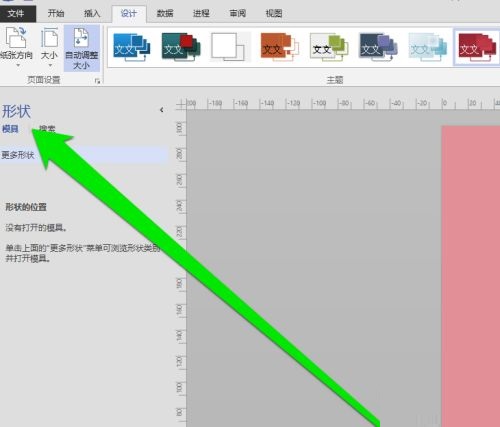
第二步:然后点击形状的图标,再点击地图的图标(如图所示)。
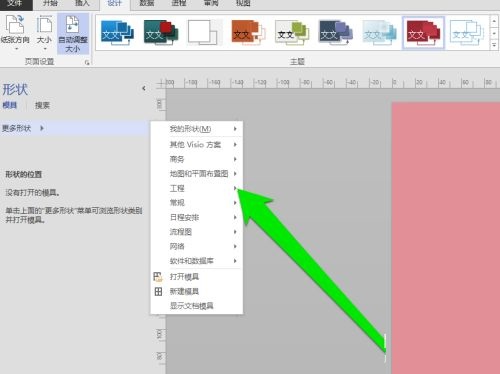
第三步:接着我们在地图和平面的设置中,点击地图图标(如图所示)。
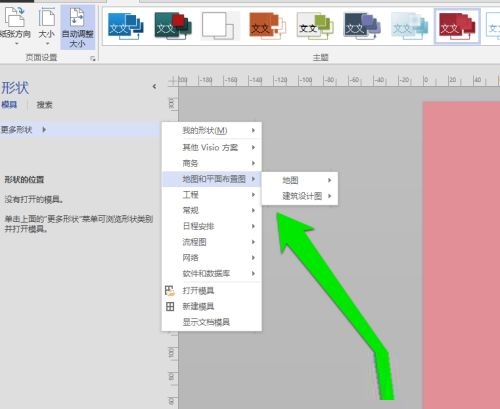
第四步:这时候点击地图图标以后,再点击娱乐图标(如图所示)。
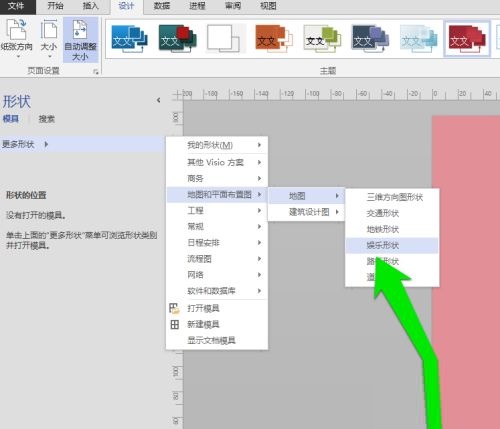
第五步:在娱乐图标中,进行查找洗手间的图标(如图所示)。
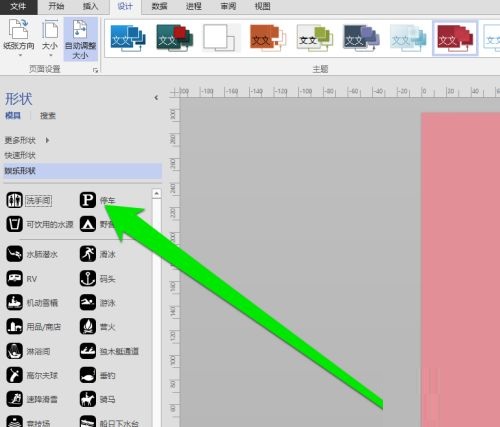
第六步:接着我们找到洗手间的图标以后,将洗手间的图标拖动到编辑显示页面(如图所示)。
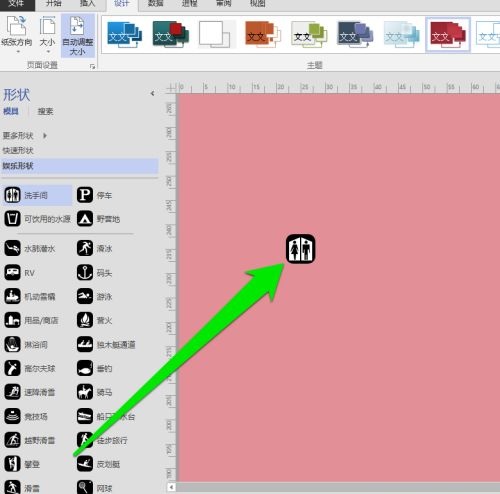
第七步:若是需要把图标进行放大使用,点击图标进行拖动放大(如图所示)。
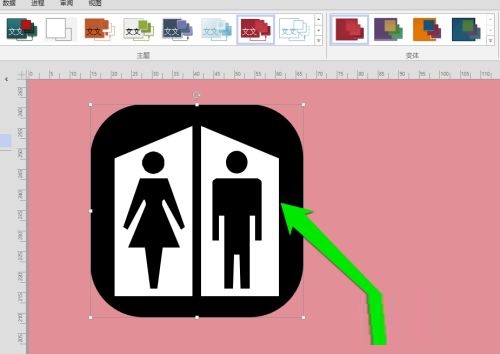
以上就是本站给大家带来的Microsoft Visio如何绘画洗手间标志图形的全部内容,希望能够帮助到大家哦。
© 版权声明
文章版权归作者所有,未经允许请勿转载。
